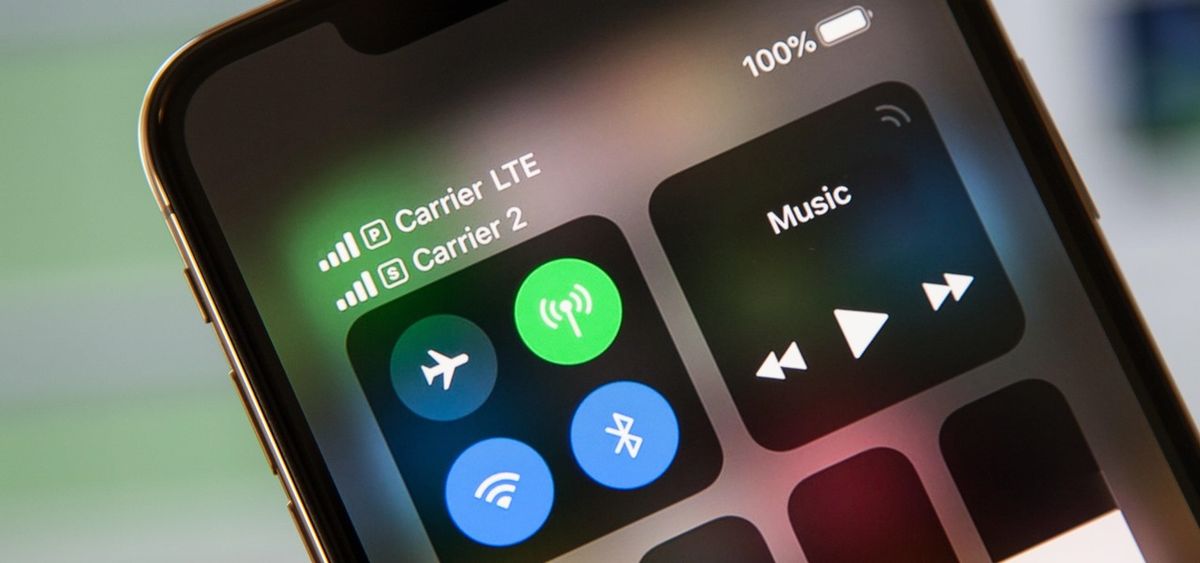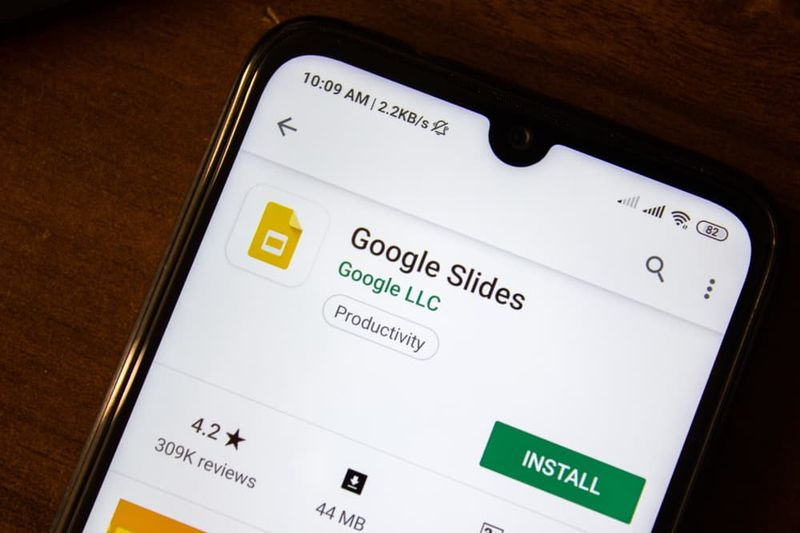Status Bamberga In Infinite Warfare - Wie man es behebt

Möchten Sie den Status Bamberga in Call of Duty: Infinite Warfare korrigieren? Call of Duty: Infinite Warfare ist ein weiteres Ego-Shooter- oder actionreiches Videospiel, das von Infinity Ward entwickelt und 2016 von Activision veröffentlicht wurde. Das Spiel ist für PlayStation 4, MS Windows und Xbox One-Plattformen verfügbar. Bei allen COD-Franchise-Spielen, bei denen verschiedene Probleme auftreten, können wir jedoch nicht leugnen, dass die meisten Computerbenutzer mit Fehlern oder Bugs konfrontiert sind. Sitzung kann nicht aufgenommen werden, Status: Bamberga-Fehlermeldung aktiviert Call Of Duty Infinite Warfare ist einer von ihnen. Wenn Sie auf dasselbe stoßen, lesen Sie diese Anleitung.
Wann immer der Titel empfiehlt, wird diese spezielle Fehlermeldung angezeigt, wenn Spieler versuchen, an der Online-Sitzung teilzunehmen (Mehrspielermodus). Dieses Problem kann auch auf Windows-PCs oder anderen Konsolenplattformen auftreten. Da unzählige Spieler von diesem Problem betroffen sind, finden Sie hier viele gängige und funktionierende Problemumgehungen, die Sie einmal ausprobieren sollten.
Siehe auch: Call of Duty Mobile: Siehe Anforderungen und Spielanleitung
Ursachen:
- Spielinkonsistenz - Wenn Sie diesen Fehler auf einem Computer anzeigen, liegt möglicherweise eine Inkonsistenz vor, die durch einen einfachen Neustart des Spiels behoben werden kann. Da es für alle Windows-Benutzer funktioniert, bei denen sich das Spiel lange Zeit im Leerlaufmodus befand.
- NAT ist geschlossen - Der häufigste Grund, der diesen Fehlercode generiert, ist eine Instanz, in der das NAT geschlossen ist. In diesem Fall können Sie das Problem beheben, indem Sie die Ports manuell weiterleiten oder UPnP aktivieren, wenn Ihr Browser dies unterstützt.
- TCP / IP-Inkonsistenz - Wenn dieses Problem auf einer Konsole auftritt, können Sie dieses Problem beheben, da Ihre Konsole die falschen Netzwerkinformationen abruft, sodass die Verbindung nicht hergestellt werden kann. In dieser Situation können Sie das Problem mithilfe einer statischen IP-Adresse beheben.
Verschiedene Möglichkeiten, um den Status Bamberga in COD Infinite Warfare zu beheben
Wie wir alle wissen, kann ein Neustart des Computers oder der Konsole oder auch ein Neustart des jeweiligen Spiels die erwähnte Fehlermeldung die meiste Zeit beheben. Dies funktioniert jedoch möglicherweise nicht immer für alle Spieler. Werfen Sie also einen kurzen Blick auf einige der möglichen Methoden, um Status Bamberga in COD Infinite Warfare zu beheben!

root s6 edge 5.1.1
Überprüfen und aktivieren Sie NAT
Das Aktivieren von NAT (Network Address Translation) ist einer der wichtigsten Teile für Gamer, wenn beim NAT-Typ ein Fehler auftritt. In dieser Situation werden die Spieleserver während des Spielens auf Ihrem Computer / Ihrer Xbox / PS4-Konsole nicht verbunden. Sie können also zuerst Ihren NAT-Typ unten überprüfen.
Für Windows:
- Drücken Sie die Windows-Taste auf Ihrer Tastatur, um einfach das Startmenü zu öffnen. Sie können auch auf Start tippen.
- Geben Sie nun Xbox Networking ein und drücken Sie die Eingabetaste.
- Hier können Sie dann sehen, dass NAT Type aktiviert oder geschlossen ist. Wenn Sie sehen, dass der NAT-Typ 'Teredo kann keine Qualität liefern' anzeigt, bedeutet dies, dass er geschlossen ist.
- Tippen Sie einfach auf die Schaltfläche 'Fix it' unten und das System sollte das Problem beheben.
Ich hoffe, Sie können jetzt das Problem Status Bamberga in COD Infinite Warfare beheben!
Für Xbox:
- Drücken Sie die Xbox-Taste auf Ihrem Controller
- Gehen Sie dann zum Guide-Menü.
- Wählen Sie 'System'> 'Einstellungen'> 'In Netzwerk verschieben'.
- Wählen Sie Netzwerkeinstellungen> Gehen Sie zu Aktueller Netzwerkstatus.
- Überprüfen Sie nun den NAT-Typ, ob er offen oder geschlossen anzeigt.
- Wenn geschlossen, versuchen Sie, es über die folgende Option zu beheben.
Für PS4:
- Gehe im PS4-Hauptmenü zu Einstellungen.
- Sie können dann auf das Menü Netzwerk> Gehen Sie zu Verbindungsstatus anzeigen.
- Wenn Sie NAT TYpe 2/3 erhalten, sollten Sie den Router überprüfen oder sich an Ihren ISP wenden, um ihn zu aktivieren.
Wenn Sie immer noch mit dem Problem 'Status Bamberga in COD Infinite Warfare' konfrontiert sind, gehen Sie zur anderen Methode!
Aktivieren Sie UPnP, um NAT zu öffnen
Wenn Sie bestätigt haben, dass Ihr NAT aus irgendeinem Grund eingeschränkt oder geschlossen ist. Aus diesem Grund erhalten Sie die Bamberga-Fehlermeldung in Ihrem Infinite Warfare-Spiel, wenn Sie versuchen, sich online anzumelden. Dieser Schritt ist für Sie hilfreich. Sie können UPnP (Universal Plug and Play) über die Router-Einstellungen aktivieren.
Stellen Sie die Portweiterleitung ein
- Starten Sie zunächst einen Ihrer Webbrowser auf Ihrem Computer.
- Melden Sie sich dann auf der Einstellungsseite oder an. Router-Homepage.
- Gehen Sie zur Option Erweiterte drahtlose Verbindung> Wählen Sie Portweiterleitung. (NAT-Weiterleitung)
- Aktivieren Sie nun die UDP- oder TCP-Ports für alle drei Spieleplattformen wie folgt.
- PC (TDP): 3074, 27015-27030, 27036-27037
- PS4 (TCP): 80, 443, 1935, 3074, 3478 & ndash; 3480
- PC (UDP): 3074, 4380, 27000 & ndash; 27036
- PS4 (UDP): 3074, 3478 & ndash; 3479
- Xbox One (TCP): 53, 80, 3074
- Xbox One (UDP): 53, 88, 500, 3074, 3076, 3544, 4500
- Starten Sie anschließend auch Ihren PC oder Router neu.
- Wenn Sie Xbox One oder PS4 verwenden, starten Sie auch Ihre Konsole oder Ihren Router neu.
Wenn Sie immer noch mit dem Problem 'Status Bamberga in COD Infinite Warfare' konfrontiert sind, gehen Sie zur anderen Methode über!
Verwenden Sie statische IP (nur Konsole)
Die Verwendung einer statischen IP-Adresse kann auch dazu führen, dass Ihre Konsole das Spiel ordnungsgemäß ausführt. Zunächst sollten Sie jedoch Ihre statische IP-Adresse von Ihrem PC aus überprüfen.
- Aktivieren Sie zunächst Windows PC / Laptop.
- Tippen Sie auf Start> Eingabe-Cmd und tippen Sie mit der rechten Maustaste auf die Eingabeaufforderung.
- Wählen Sie Als Administrator ausführen.
- Geben Sie nun ein ipconfig auf Eingabeaufforderung und drücken Sie die Eingabetaste.
- Hier erhalten Sie dann die IPV4-Adresse. Notieren Sie die Adresse.
- Gehen Sie zu PS4-Einstellungen> Netzwerk auswählen> Verschieben, um den Verbindungsstatus anzuzeigen.
- (Xbox) Wechseln Sie zu Xbox-Einstellungen> Wählen Sie Alle Einstellungen> Netzwerk> Netzwerkeinstellungen.
- Geben Sie also Ihre kopierte IPV4-Adresse in den Abschnitt IP-Adresse ein.
- Speichern Sie die Änderungen und starten Sie die Konsole neu.
Das ist alles, Leute.
Schlussfolgerung:
Hier erfahren Sie alles über 'Fix Status Bamberga in COD Infinite Warfare'. Ich hoffe, Sie fanden diesen Leitfaden ziemlich hilfreich. Eine dieser in diesem Handbuch beschriebenen Problemumgehungen schützt Ihren PC vor diesem Fehler. Wenn Sie Fragen, Anregungen oder Feedback haben, schreiben Sie den Kommentarbereich unten auf!
Lesen Sie auch: